Hướng dẫn Tại Bảng Giao Việc Trên phần mềm Quản lý thi công 360
Chức năng tự động cập nhật đầu việc theo chu kỳ, tạo kế hoạch mới nhanh chóng, hỗ trợ quản lý tiến độ hiệu quả.


Danh mục
Bộ phận bán hàng
SĐT: 0787 64 65 68
Zalo: 0971 954 610
SĐT: 0975 866 987
Zalo: 0975 866 987
SĐT: 0377 101 345
Zalo: 0377 101 345
SĐT: 098 884 9199
Zalo: 098 884 9199
Danh sách đại lý
Support online
Ms Thúy
0787 64 65 68
Mr Hòa
0975 866 987
Ms Ly 360
0377 101 345
Mr Quyết
098 884 9199
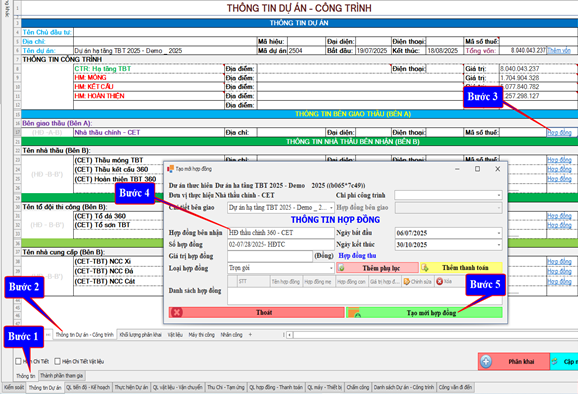
Tại giao diện chính, người dùng chọn tab "Thông tin" để truy cập vào khu vực quản lý tổng thể thông tin dự án, từ đó chuẩn bị cho Bước thiết lập hợp đồng giữa các bên.
Trong giao diện quản lý dự án, chuyển đến mục “Thông tin dự án – Công trình” để kiểm tra đầy đủ danh sách các bên liên quan, bao gồm:
Bên giao thầu (Bên A – Chủ đầu tư/nhà thầu chính)
Bên nhận thầu (Bên B – Thầu phụ/tổ đội/nhà cung cấp)
Người dùng chọn nút "Hợp đồng" tại dòng nhà thầu phụ hoặc tổ đội cần lập hợp đồng để mở form tạo hợp đồng tương ứng. Việc này giúp gắn đúng hợp đồng với từng đơn vị cụ thể.
Tại cửa sổ “THÔNG TIN HỢP ĐỒNG” mở ra, người dùng cần nhập đầy đủ các thông tin sau:
Tên hợp đồng: Gợi ý theo cấu trúc chuẩn “HD thầu chính – thầu phụ”
Đơn vị thực hiện, dự án, bên giao – bên nhận: Chọn từ danh sách có sẵn để đảm bảo đồng bộ dữ liệu
Thời gian thực hiện: Nhập ngày bắt đầu và kết thúc hợp đồng
Giá trị hợp đồng, loại hợp đồng (trọn gói, khối lượng, theo đơn giá,...)
Số hợp đồng, ghi chú nếu có
Tất cả các trường này giúp chuẩn hóa hồ sơ hợp đồng và hỗ trợ truy xuất dễ dàng trong tương lai.
Sau khi hoàn thiện toàn bộ nội dung, người dùng nhấn "Tạo mới hợp đồng" để lưu và kết thúc thao tác và chuyển vào bảng danh sách công tác.
TIẾP THEO
Việc cập nhật chi tiết các phụ lục kèm theo hợp đồng chính giúp theo dõi sát sao khối lượng, giá trị thực hiện, và điều chỉnh hợp lý trong quá trình triển khai. Phần mềm Quản lý Thi công 360 hỗ trợ bạn thực hiện các Bước này một cách trực quan và chính xác.
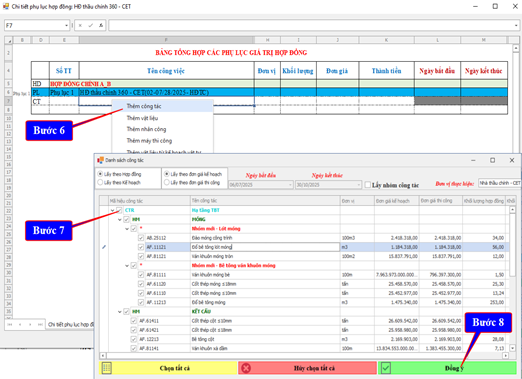
Tại bảng "BẢNG TỔNG HỢP CÁC PHỤ LỤC GIÁ TRỊ HỢP ĐỒNG", bạn nhấp chuột phải vào dòng có chữ CT, sau đó chọn “Thêm công tác” để bắt đầu thêm các công việc, khối lượng vào phụ lục.
Hệ thống hiển thị giao diện danh sách công tác, tại đây bạn thực hiện:
Lọc theo nhóm công việc: hạ tầng, móng, kết cấu, hoàn thiện, v.v.
Chọn từng công tác cần đưa vào phụ lục: đánh dấu từng dòng hoặc sử dụng “Chọn tất cả” ở cuối bảng.
Xem rõ thông tin: mã hiệu công tác, tên công tác, đơn vị, đơn giá, khối lượng, giá trị thành tiền... được hiển thị rõ ràng giúp người dùng dễ kiểm tra trước khi đồng ý.
Sau khi hoàn tất việc chọn công việc phù hợp, bạn nhấn nút “Đồng ý” để xác nhận và thêm dữ liệu vào bảng phụ lục.
Toàn bộ dữ liệu sẽ được tự động đưa vào bảng tổng hợp kèm ngày bắt đầu – kết thúc và được gắn định danh rõ ràng theo phụ lục tương ứng.

Phần mềm Quản lý Thi công 360 cho phép theo dõi chi tiết từng khoản thanh toán trong suốt vòng đời hợp đồng, bao gồm: tạm ứng, giải ngân, bảo lãnh, thu hồi, thanh toán thực tế… Việc cập nhật chính xác từng đợt thanh toán giúp bạn chủ động quản lý dòng tiền, đối chiếu công nợ và chuẩn hóa hồ sơ thanh toán.

Trong giao diện Chi tiết thanh toán hợp đồng, bạn nhập đầy đủ các thông tin:
Loại chi phí: Tạm ứng, Giải ngân, Bảo lãnh, Thu hồi, Thanh toán thực tế,...
Giá trị: Nhập số tiền hoặc tỷ lệ phần trăm nếu chọn phương thức theo %.
Bạn có thể nhập nhiều dòng khác nhau, mỗi dòng đại diện cho một đợt chi hoặc hoạt động tài chính cụ thể trong hợp đồng.
Sử dụng lịch phía bên phải để chọn ngày thêm chi phí. Có thể chọn:
Ngày cụ thể trong tháng.
Tự động theo mẫu định kỳ như “ngày 10 hàng tháng”.
Việc lựa chọn chính xác thời gian giúp đảm bảo dữ liệu được thống kê đúng kỳ, đúng tiến độ thanh toán.
Tại khu vực bên dưới, bạn lựa chọn hình thức áp dụng:
Tạm ứng / Giải ngân / Thu hồi / Bảo lãnh…
Theo tháng hoặc theo ngày
Theo tỷ lệ (%) hoặc số tiền cụ thể
Ví dụ: Tạm ứng 95% theo ngày 29/07/2025 thì bạn chọn “Tạm ứng”, nhập “95%” và chọn ngày tương ứng.
Bước 13: Nhấn “+” để thêm dòng thanh toán vào danh sách
Sau khi nhập đầy đủ thông tin, bạn nhấn biểu tượng dấu “+” màu xanh để thêm dòng thanh toán vào danh sách tổng hợp bên trái.
Dữ liệu sẽ tự động được cập nhật vào bảng theo đúng thứ tự STT, hỗ trợ bạn theo dõi các đợt chi phí hợp đồng một cách khoa học và có hệ thống.
Lưu ý: Đối với các TỔ ĐỘI, THẦU PHỤ hoặc đơn vị thi công liên quan, người dùng thực hiện thao tác tương tự tại dòng thông tin tương ứng với từng nhà thầu.
Tuy nhiên, bắt buộc phải tạo hợp đồng thầu chính trước, thì hệ thống mới cho phép tạo các hợp đồng thầu phụ tương ứng.
CÔNG TY CỔ PHẦN CÔNG NGHỆ TBT VIỆT NAM
Địa chỉ: 122 Lê Lai, tổ 4 Bắc Sơn, phường Quang Trung, tỉnh Thanh Hóa
Website: NghiemThuXayDung.com
Hotline: 090 336 7479 – 0787 64 65 68 - 091 222 4669
Phần mềm được viết và gia công - phân phối bởi công ty TBT Việt Nam
Bài viết liên quan
Hướng dẫn Tại Bảng Giao Việc Trên phần mềm Quản lý thi công 360
Chức năng tự động cập nhật đầu việc theo chu kỳ, tạo kế hoạch mới nhanh chóng, hỗ trợ quản lý tiến độ hiệu quả.
Hướng dẫn Xuất số liệu ca máy nhật trình Trên phần mềm Quản lý thi công 360
Nhật ký thiết bị giúp theo dõi vận hành, hiệu suất, nhiên liệu, chi phí và hướng dẫn các bước xuất báo cáo theo thời gian.
Hướng dẫn Chấm ca máy hàng ngày Trên phần mềm Quản lý thi công 360
Gán máy thi công cho công tác để tự động tính nhiên liệu tiêu hao, thời gian làm việc và chi phí vận hành máy.
Hướng dẫn Nhập nhiên liệu về kho dự án Trên phần mềm Quản lý thi công 360
Hướng dẫn nhập nhiên liệu hàng ngày: ghi nhận khối lượng, theo dõi tiêu hao, tồn kho và chênh lệch.
Hướng dẫn Lập sửa chữa máy Trên phần mềm Quản lý thi công 360
Quản lý sửa chữa – bảo dưỡng máy theo dự án: lập kế hoạch, theo dõi chi phí, mức độ ưu tiên, đính kèm hồ sơ đầy đủ.
Hướng dẫn Phần máy Trên phần mềm Quản lý thi công 360
Hướng dẫn tạo và quản lý danh sách máy thi công: thêm máy, nhiên liệu, định mức, dự án, theo dõi chi phí, bảo trì.
Hướng dẫn Phê duyệt theo quy trình cài đặt của doanh nghiệp Trên phần mềm Quản lý thi công 360
Hướng dẫn đề xuất, xét duyệt xuất nhập vật tư quy trình: chọn vật tư, nhập thông tin và phê duyệt.
Hướng dẫn Cài đặt phê duyệt theo quy trình vật tư Trên phần mềm Quản lý thi công 360
Thiết lập quy trình xét duyệt vật tư theo từng dự án, cho phép tùy biến các bước, người duyệt và áp dụng linh hoạt theo nhu cầu thực tế.
Hướng dẫn Quản lý kho chung công ty kho chung dự án Trên phần mềm Quản lý thi công 360
Hướng dẫn tạo kho chung, gán kho cho dự án và thao tác chuyển kho vật tư để quản lý, điều phối và theo dõi tồn kho chính xác.
Hướng dẫn Quản lý trả vật tư Trên phần mềm Quản lý thi công 360
Hướng dẫn trả vật tư về kho và xuất file báo cáo: nhập khối lượng, xác nhận trả, chuyển kho và thiết lập thời gian xuất.
Hướng dẫn Nhập vật tư Xuất vật tư Trên phần mềm Quản lý thi công 360
Sau khi duyệt vật tư, nhập kho qua các bước: nhập khối lượng, chọn dòng, nhấn "Nhập kho", và xác nhận thông tin giao nhận.
Hướng dẫn Đề xuất vật tư Trên phần mềm Quản lý thi công 360
Hướng dẫn nhập KL, chọn dòng VT, đề xuất, duyệt và xuất phiếu/báo cáo vật tư theo quy trình đơn giản 4–6 bước, chi tiết dễ thực hiện, nhanh gọn.
Hướng dẫn Đề xuất vật tư thiết bị Trên phần mềm Quản lý thi công 360
Chọn nguồn vật tư, lọc theo đơn vị – hạng mục – thời gian, tick vật tư cần lấy và đưa vào bảng nhập/xuất để lập đề xuất.
Hướng dẫn So sánh tiến độ thầu chính thầu phụ Trên phần mềm Quản lý thi công 360
Hệ thống hỗ trợ so sánh, điều chỉnh và lưu phiên bản tiến độ thầu chính–phụ, hiển thị chênh lệch, đường găng và báo cáo.
Hướng dẫn Chỉnh loạt bằng chuột phải tại bảng tiến Trên phần mềm Quản lý thi công 360
Cập nhật ngày, sao chép kế hoạch, đồng bộ công tác chính/phụ dễ dàng qua menu tùy chọn và thao tác điều chỉnh hàng loạt.
